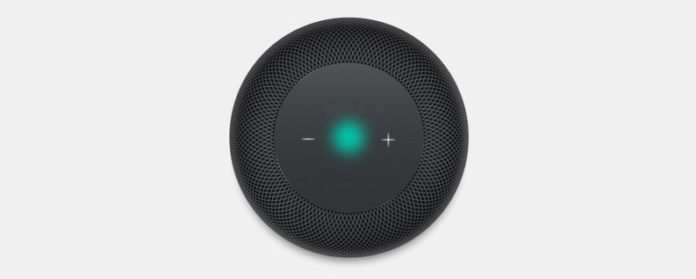Мы уже знаем, что HomePod от Apple обеспечивает высокое качество звука и помогает управлять интеллектуальными домашними устройствами и что мы можем управлять этими функциями с помощью Siri.
Связанные: Как использовать AirPlay 2 Теперь, когда обновление iOS 11.4 здесь
Чтобы использовать HomePod в качестве громкой связи, вам нужно будет сделать или принять вызов на вашем iPhone, а затем перевести вызов на HomePod.
- Нажмите значок звука в приложении «Телефон».
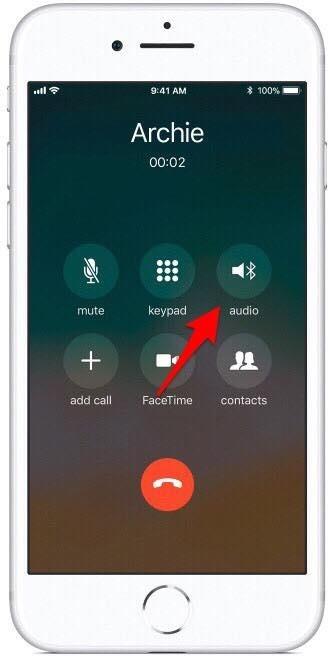
- В появившемся меню выберите HomePod.
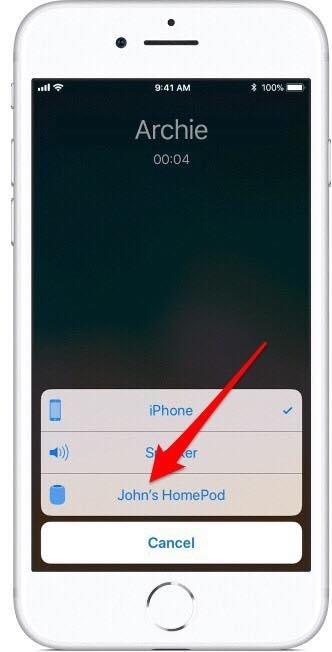
- Теперь на экране вашего приложения iPhone появится сообщение о том, что вызов был перенаправлен на ваш HomePod.
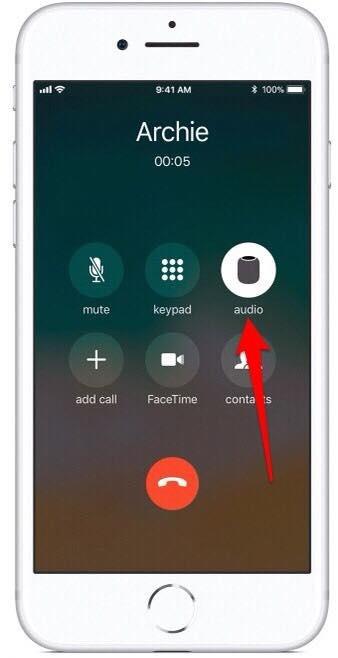
- Кроме того, зеленый свет появится в верхней части вашего HomePod, как только звук подключится к вашему iPhone.
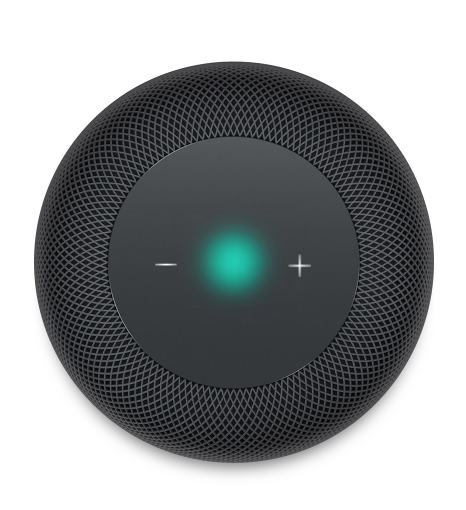
Отсюда вы можете использовать значки «плюс» или «минус» поверх вашего HomePod для повышения или уменьшения громкости вашего громкой связи.
Вы не можете использовать Siri на своей HomePod, когда используете HomePod в качестве громкой связи, так что:
- Чтобы отключить вызов, который был перенесен на ваш HomePod, коснитесь значка отключения звука в приложении iPhone для iPhone.
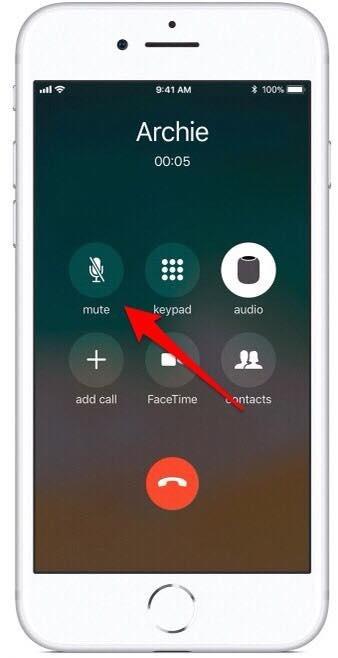
- Чтобы перевести звонок на свой iPhone, коснитесь значка звука в приложении «Телефон», а затем выберите свой iPhone из меню.
- Чтобы завершить вызов, вы можете нажать верхнюю часть своего HomePod или нажать значок зависания на вашем iPhone-телефоне.